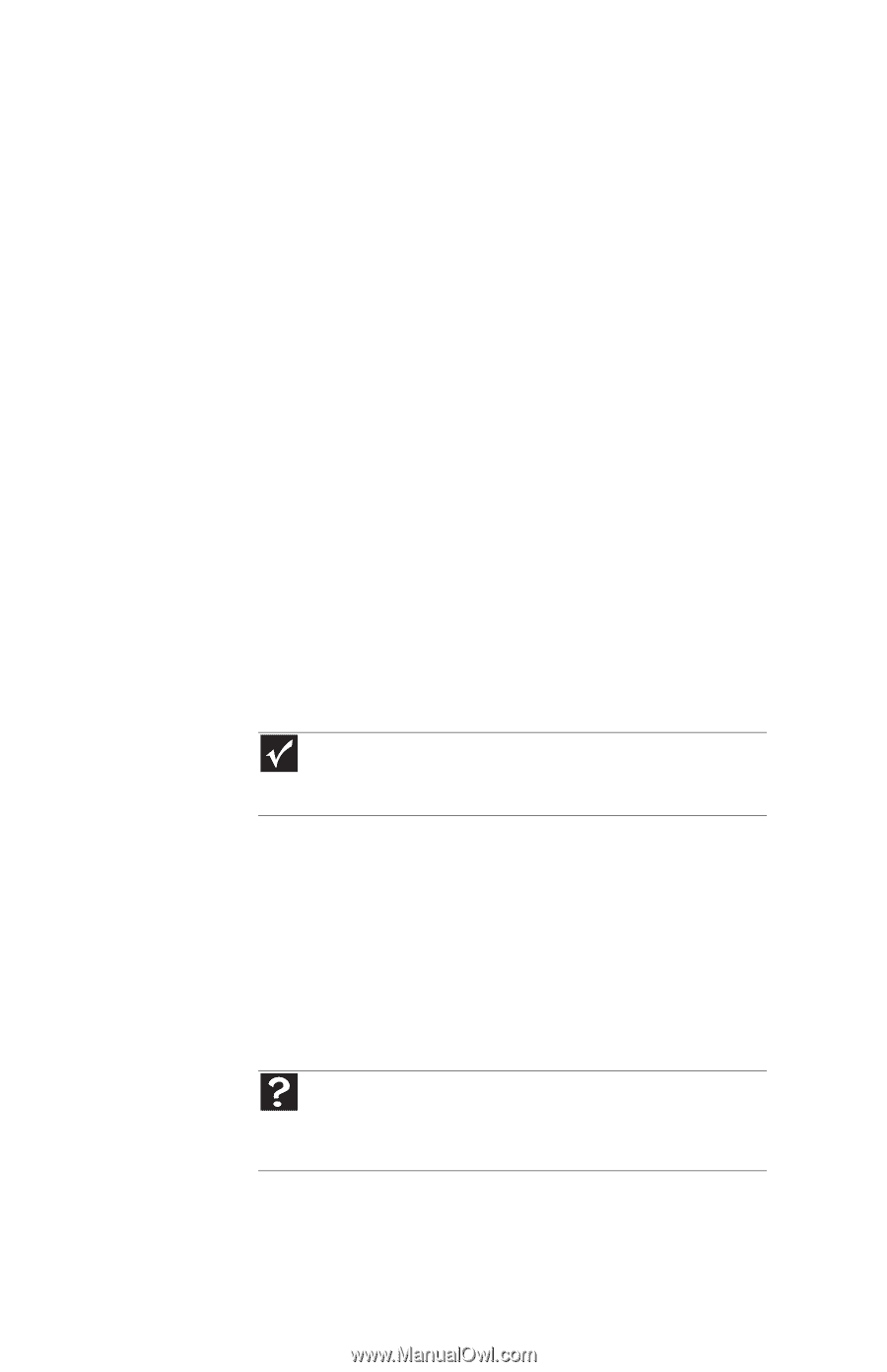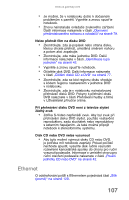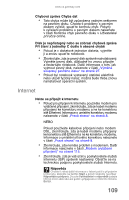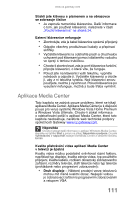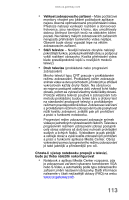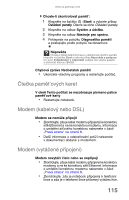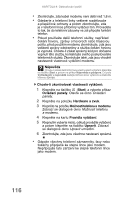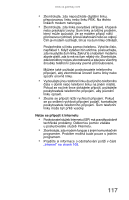Gateway ML6227z 8512534 - Gateway Notebook Reference Guide R1 - Page 120
Typ použitého připojení, S-Video, Kvalita videokabelů, Rozlišení obrazovky, Důležité
 |
View all Gateway ML6227z manuals
Add to My Manuals
Save this manual to your list of manuals |
Page 120 highlights
KAPITOLA 9: Odstraňování potíží • Typ použitého připojení - Video-výstup notebooku lze připojit k televizi. Typ připojení má také vliv na kvalitu obrazu. Notebook má dva video-výstupy: • VGA - Není-li vaše televize nebo notebook vybaven portem S-Video, ale má port VGA, propojte kabelem VGA port VGA (monitor) na notebooku se vstupním portem VGA na televizoru. Mnoho starších televizorů nemá port VGA. VGA slouží pouze k přenosu videa. Aby byl slyšet zvuk, použijte vestavěné reproduktory, sadu sluchátek nebo reproduktory s externím napájením. Notebook lze také připojit k stereofonnímu systému. • S-Video - Není-li televize vybavena portem VGA, ale má port S-Video, připojte k tomuto portu kabel S-Video z výstupního portu S-Video na notebooku. Kvalita obrazu S-Video je pro zobrazení v televizi obvykle dobrá. Požadavkům kvality zobrazení pro funkce notebooku však lépe vyhovuje výstup VGA. Výstup obrazu S-Video není optimalizovaný pro zobrazení počítačového videa. • Kvalita videokabelů - Nekvalitní nebo nesprávný typ videokabelu může způsobit problémy a ovlivnit kvalitu obrazu. Společnost Gateway doporučuje používat vysoce kvalitní videokabely, které lze u ní zakoupit. Důležité Chcete-li dosáhnout optimální kvality obrazu, musí být připojení videokabelů provedeno správně. Špatně připojené videokabely můžou zhoršit kvalitu obrazu. • Rozlišení obrazovky - Ve výchozím nastavení notebook používá rozlišení obrazovky optimalizované pro displej LCD. Mnoho starších televizorů neumí tak veliké rozlišení zobrazit a mohou obraz posunout, roztrhat nebo přetočit. Chcete-li u televize dosáhnout vyšší kvality zobrazení, možná bude třeba snížit rozlišenína 800 × 600 nebo 640 × 480. Dalšíinformace změně rozlišení obrazovky naleznete v části Změna barevné hloubky a rozlišení obrazovky v Uživatelské příručce online. Nápověda Další informace o úpravě nastavení zobrazení získáte klepnutím na tlačítko Start a na příkaz Nápověda a podpora. Do pole Vyhledávání v nápovědě zadejte klíčové slovo změna zobrazení a stiskněte klávesu ENTER. 112